Vous aimez bien avoir à l’idée que les sms de votre Xiaomi Mi 11 puissent être conservés. On ne sait jamais. Il peut arriver parfois qu’on perde son portable mais également qu’on nous le vole. De cette façon nous perdons toutes ces discussions. Donc comment faire pour peut-on conserver ces SMS sur un téléphone android? Dans ce tutoriel on va vous expliquer comment conserver l’intégralité des sms sur Google drive, et aussi par une appli. Enfin vous découvrirez comment restaurer les SMS stockés vers un nouveau téléphone ou encore vers votre Xiaomi Mi 11.
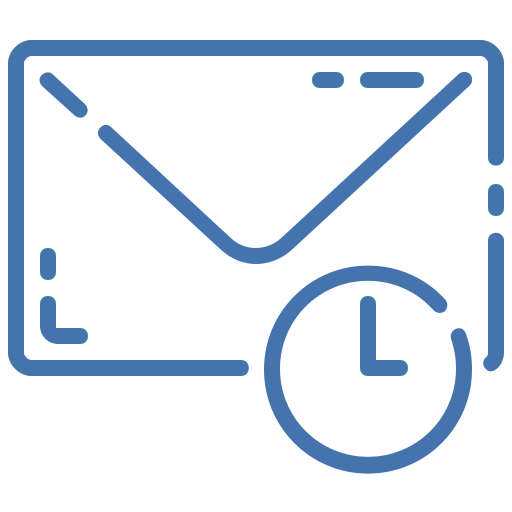
Comment sauvegarder les SMS de votre Xiaomi Mi 11 sur Google Drive?
Pour conserver les sms sur Google, il faudra créer une sauvegarde depuis votre Xiaomi Mi 11. Il est capital de posséder un compte Gmail pour avoir la possibilité de conserver l’intégralité des SMS. Puis il vous suffira de suivre les instructions suivantes:
- Ouvrez les paramètres de votre Xiaomi Mi 11
- Après cela cliquez sur Comptes et sauvegarde ou encore Paramètres supplémentaires ou encore Système
- Après cela dans Sauvegarde et Restauration ou encore Sauvegarde et réinitialisation
- Après cela cliquez sur Activer sauvegarder mes données de mon Xiaomi Mi 11 sous le compte Google
- si ce n’est pas déjà exécuté, vous devez lier votre adresse Gmail en compte de sauvegarde: Ajouter un compte
- Puis cliquez sur Compte Google
- Sélectionner la sauvegarde sur Google Drive
- Après cela cliquez sur Sauvegarde Xiaomi Mi 11
- Vous pouvez vérifiez qu’en effet les SMS vont être bien stockés, mais aussi le journal d’appels
- Revenez sur la dernière page et cliquez sur Sauvegarder maintenant
Comment faire pour sauvegarder les sms de votre Xiaomi Mi 11 grâce à une application?
On va vous préciser cette technique, parce que c’est la plus facile. Vous pouvez en effet conserver vos SMS, et votre historique d’appels grâce à SMS Backup & Restore . Il est indispensable de posséder un compte Google pour exécuter ce back up. Cette application est téléchargeable sur Google Playstore. SMS Backup & Restore génère une sauvegarde des contacts de votre Xiaomi Mi 11 et les enregistre sur votre Google Drive. Installez cette application, puis suivez le tutoriel suivant:
- Rendez-vous dans l’appli SMS Backup & Restore
- Après cela activer l’autorisation pour l’accès aux contacts, SMS et Appels
- Set up un back up : configurer pour pouvoir conserver les SMS et/ou les Appels
- Après cela Ouvrer une Session en appuyant dessus
- Puis sélectionner le compte Google sur le lequel le backup des SMS se fera
- Puis revenez dans le menu de votre Application
- Puis cliquez sur Sauvegarder maintenant
- Cochez ce que vous désirez en sauvegarde, puis cliquez ensuite en bas à droite Sauvegarder
Est-ce que c’est possible de stocker les SMS vers la carte SD?
Il est assez difficile de stocker les messages de votre Xiaomi Mi 11 vers la carte SD. Quelques applications le permettront. La méthode la plus facile est d’utiliser une sauvegarde habituelle vers Google Drive.
Si vous souhaitez sauvegarder les contacts de votre Xiaomi Mi 11, découvrez les choix possibles.
Quelle est la technique pour restaurer les SMS de votre Xiaomi Mi 11?
Vous avez 2 options, soit de restaurer en passant par votre sauvegarde google soit en passant par l’application SMS Back up & Restore. La restauration Google se fera automatiquement pendant l’initialisation d’un nouveau portable ou encore de la réinitialisation de votre Xiaomi Mi 11.
Restaurer l’intégralité des sms et appels en passant par SMS Back up & Restore
Si jamais vous avez réaliser une sauvegarde des SMS de votre Xiaomi Mi 11 en passant par cette application sur Google, ainsi ce sera très facile de restaurer les SMS ou bien même le journal d’appels. Pour cela, vous n’avez qu’à suivre les étapes:
- Rendez-vous dans l’application SMS Back up & Restore
- Cliquez sur le menu en haut à gauche
- Après cela cliquez sur Restaurer
- Puis choisissez ce que vous désirez restaurer SMS et/ou appels
- Puis cliquez sur Restaurer
Si jamais vous cherchez d’autres tutos sur votre Xiaomi Mi 11, vous pouvez jeter un oeil sur les autres pages de la catégorie : Xiaomi Mi 11.





